K představení nových operačních systémů z dílny Applu v podobě iOS a iPadOS 15, macOS 12 Monterey, watchOS 8 a tvOS 15 došlo již zhruba před měsícem a půl. To znamená, že jsme zhruba v polovině čekací doby na vydání veřejných verzí těchto systémů. V současné době si zmíněné systémy můžete vyzkoušet pouze v rámci vývojářských a veřejných beta verzí, které si můžete nainstalovat. Je však nutné zmínit, že beta verze mohou být plné různých chyb, které mohou zapříčinit nefunkčnost vašeho zařízení. Patříte-li mezi jedince, kteří nové systémy mají nainstalované, tak se vám zajisté hodí každodenní návody, ve kterých se na zmíněné operační systémy zaměřujeme. V tomto článku se budeme věnovat iOS 15.
Mohlo by vás zajímat

iOS 15: Jak využívat funkci Skrýt můj e-mail pro ochranu soukromí
Kromě toho, že Apple představil nové verze operačních systémů, tak přispěchal také s „novou“ službou, která nese název iCloud+. Ve finále se ale o nic nového nejedná – pořád se jedná o ten samý iCloud jak jej známe, pouze mu bylo přidáno několik bezpečnostních funkcí. Na iCloud+ dosáhnou veškeří uživatelé, kteří si iCloud předplácí a nevyužívají bezplatný tarif. Mezi jednu z nových funkcí, které lze v iCloud+ využít, patří Skrýt můj e-mail. Tato funkce je k dispozici již delší dobu, pokud se do nějaké aplikace přihlásíte přes vaše Apple ID. Nově je však možné si vytvořit alternativní e-mailovou adresu, která skryje tu reálnou, ručně, a to následovně:
- Prvně je nutné, abyste na vašem iPhonu s iOS 15 přešli do aplikace Nastavení.
- Zde pak úplně nahoře klepněte na záložku s vaším profilem.
- Na další obrazovce pak najděte a klepněte na kolonku iCloud.
- Jakmile tak učiníte, tak v seznamu rozklikněte možnost Skrýt můj e-mail.
- Následně zde klepněte na tlačítko + Vytvořte novou adresu.
- Pak se zobrazí další obrazovka, kde už se objeví alternativní podoba e-mailu, který lze využít pro zamaskování.
- Jestliže se vám podoba e-mailu nelíbí, tak klepněte na Použít jinou adresu, čímž dojde k vygenerování nové adresy.
- Po vybrání e-mailové adresy jí nastavte štítek a popřípadě poznámku.
- Jakmile budete mít hotovo, tak v pravo nahoře klepněte na tlačítko Dále.
- Tímto se alternativní e-mail vytvoří. Tuto akci stačí potvrdit klepnutím na Hotovo.
Prostřednictvím výše uvedeného postupu si tedy na vašem iPhonu s iOS 15 můžete vytvořit speciální alternativní e-mail, který slouží k „zamaskování“ toho oficiálního. Díky tomu, že na webu neposkytnete svou reálnou e-mailovou adresu, budete ještě lépe chráněni. Adresu, kterou si pomocí výše uvedeného postupu vytvoříte, pak můžete vkládat tam, kam nechcete vkládat svou primární adresu. Jakmile dojde k odeslání e-mailu na alternativní adresu, tak dojde k jeho automatickému přeposlání na váš e-mail. Odesilatel e-mailu tak nebude vědět, jak vypadá podoba vašeho primárního e-mailu.
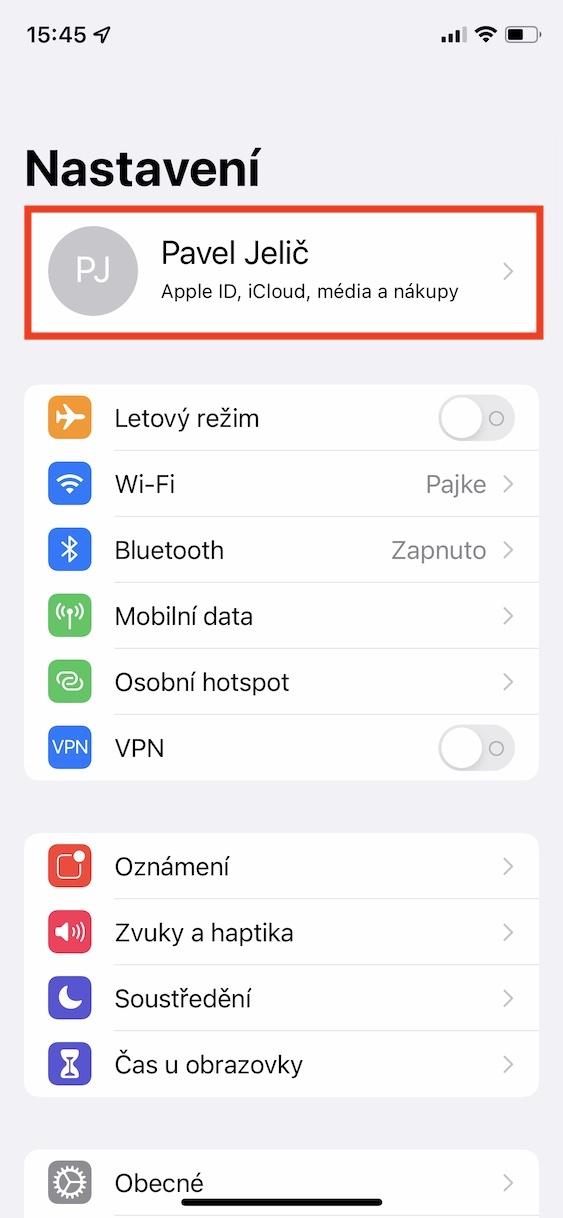
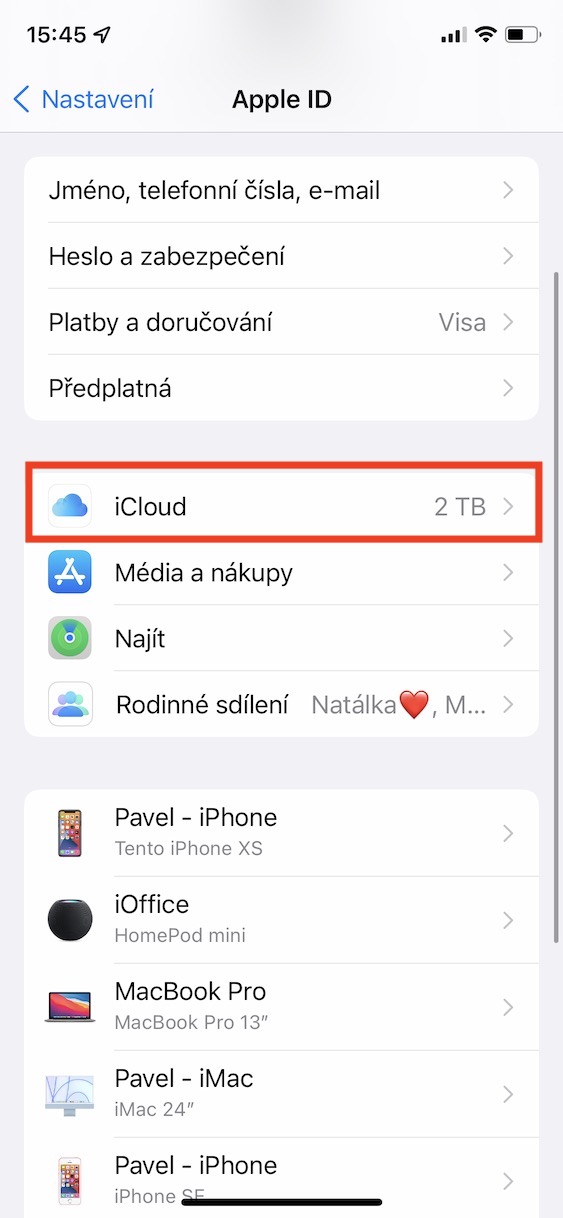
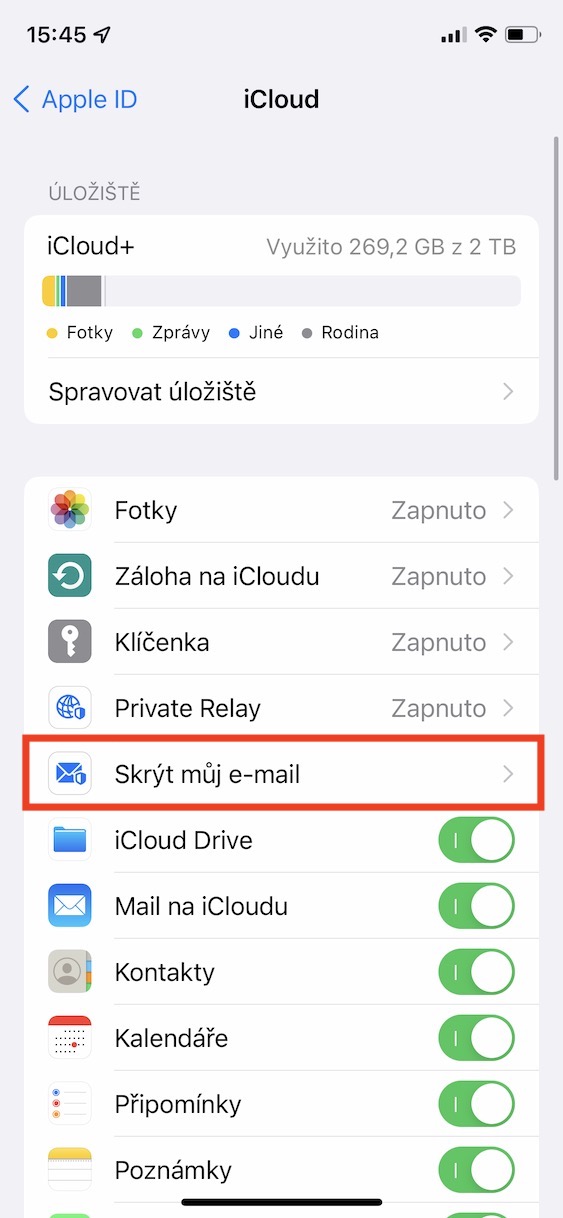
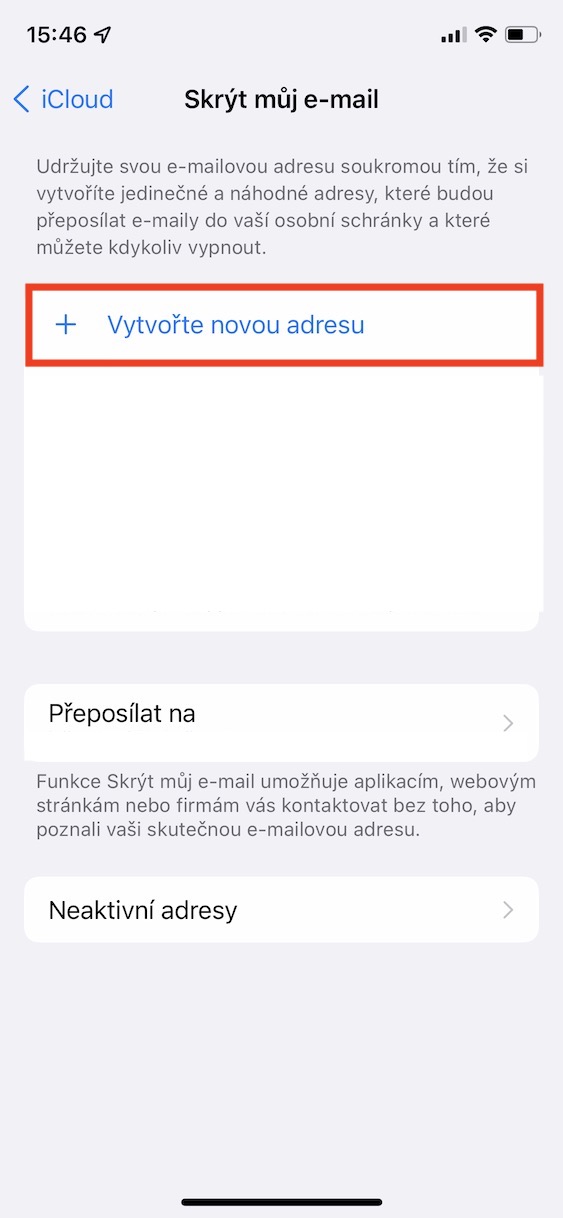
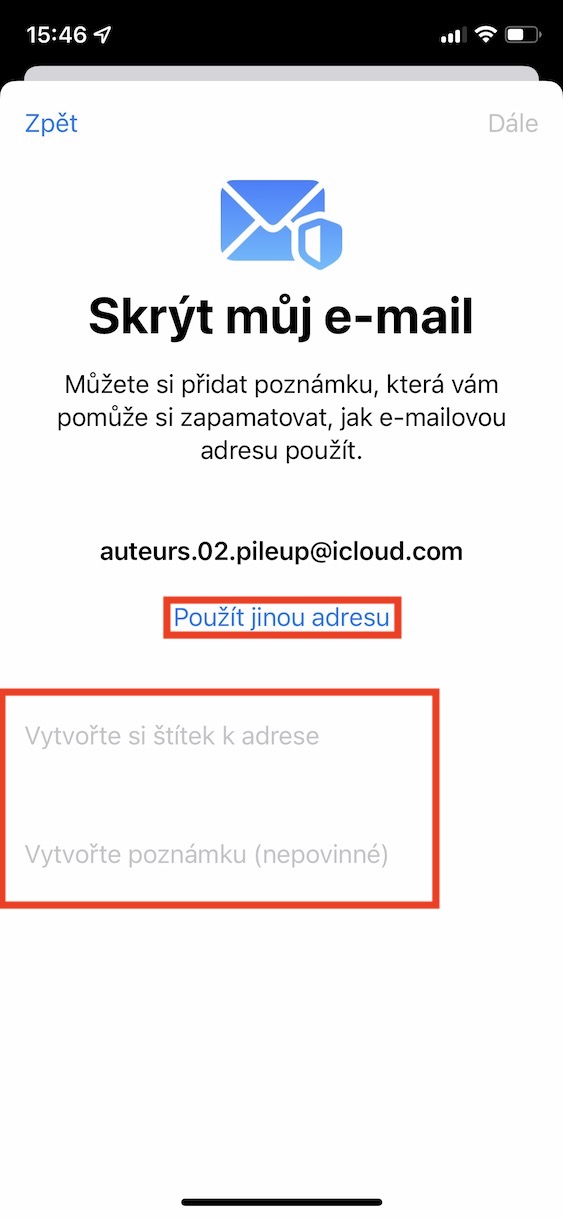
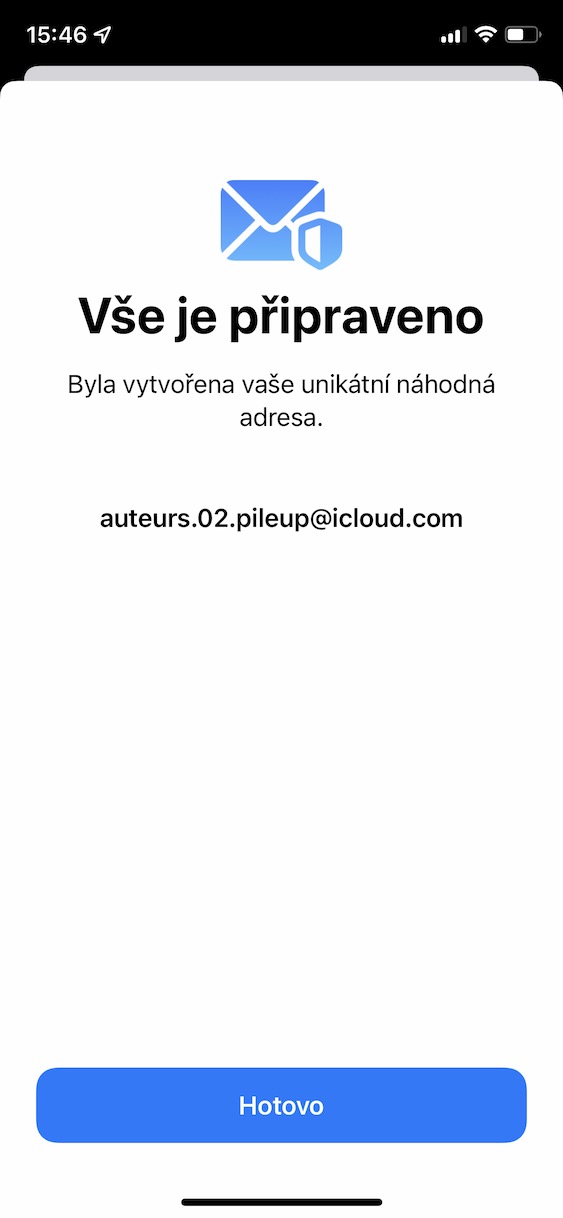



Skrýt svůj email ?
Proč, ……………. pokaždé budete psát z jiného e-mailu ???? ……………….. Nepotřebujete ………………
Ale co potřebujete ……… Vytvořit si speciální emailovou adresu, která bude veřejná …………. To už Apple dovoluje
Co potřebujete ………………. Skrýt IP adresu u svého emailu ………………… To Apple nedovoluje ……….
Takže stačí někomu odepsat nebo napsat email, a má vaší identitu.
Proč se to pak vše dělalo .
Nemělo to tvořit jen iluzi bezpečí ?
Čáry máry fuk, kouzlo pominulo, iluze není .
Takže zpět na zem .